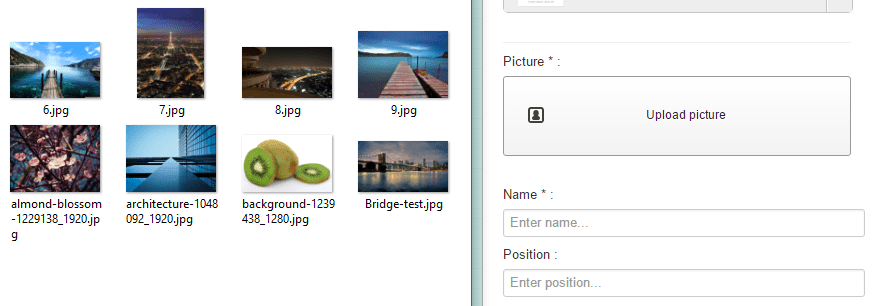Team Chart: wydanie
1. Dodaj osobę
Aby dodać pierwszą osobę musisz najpierw wybrać obraz, użyj przycisku Prześlij lub wybierz zdjęcie
Następnie możesz przesłać nowy obraz. Następnie wybierz obraz i kliknij przycisk Wstaw obraz , aby dodać ten obraz jak każdy inny obraz Joomla.
Masz możliwość przycięcia obrazu za pomocą specjalnego narzędzia, na przykład jeśli chcesz wyśrodkować obraz na twarzy osoby. Kliknij zieloną strzałkę, aby to zrobić.
Następnie możesz przyciąć i zapisać obraz.
2. Dodaj informacje
W części publicznej wyświetlane są pewne informacje, takie jak nazwa, stanowisko w firmie i opis. Nazwa i pozycja są wyświetlane w widoku globalnym, opis w szczegółowym widoku lightbox.
W części administracyjnej po prostu dodaj niektóre z tych informacji, nazwa jest obowiązkowa i kliknij „dodaj osobę”, aby ją zapisać.
3. Uporządkuj schemat blokowy
Po dodaniu osoby pojawi się ona w środkowej części schematu blokowego, a następnie zaczniesz organizować hierarchię. Aby uporządkować ludzi, musisz użyć metody przeciągnij i upuść.
Kiedy zaczniesz przeciągać osobę, pojawi się strzałka, aby ją przenieść. Umieść zdjęcie w nowej strefie, aby przesunąć je pionowo lub poziomo.
4. Edytuj istniejącą osobę
Po dodaniu osoby są one rejestrowane w bazie danych w celu ponownego wykorzystania. W prawej dolnej kolumnie zobaczysz te osoby z przyciskiem Dodaj. Wybierz inny schemat blokowy, kliknij go, aby ponownie dodać tę osobę.
Osoba jest „przenoszalna” za pomocą schematów blokowych! Aby edytować lub usunąć informacje o istniejącej osobie, kliknij ikonę ołówka / kosza na zdjęciu.